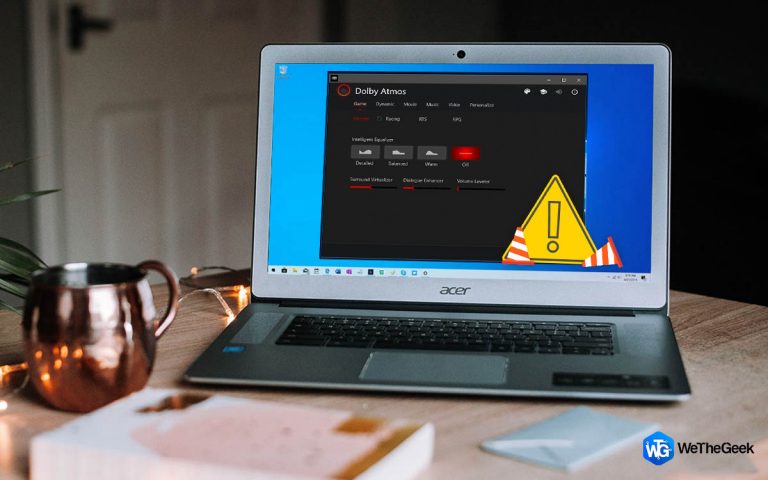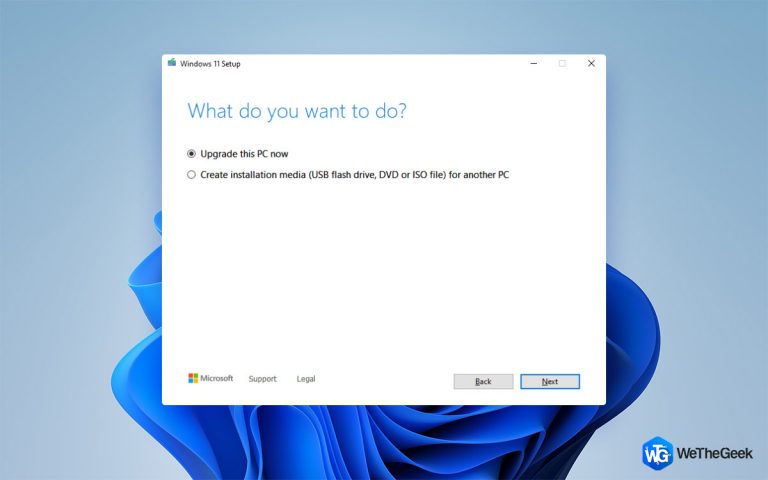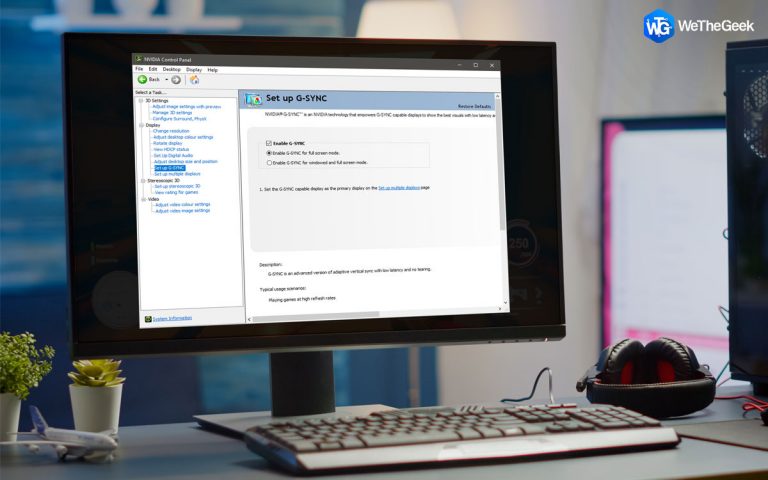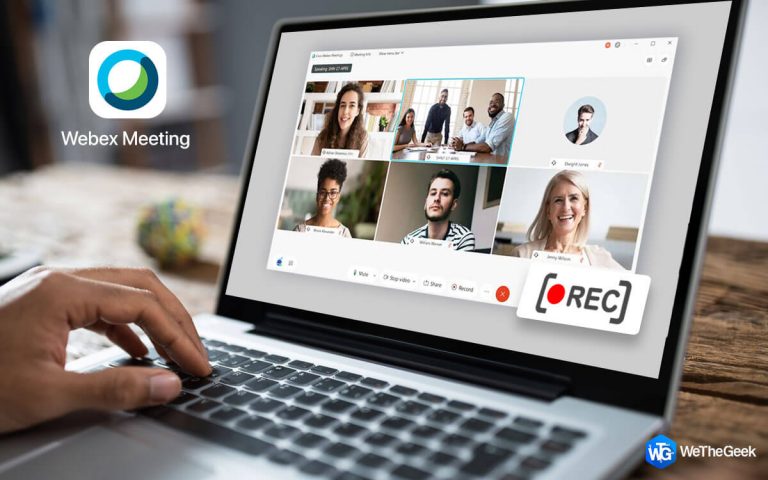Как открыть HEIC в Photoshop?
До сих пор я делал фотографии с помощью своего устройства Android и с легкостью открывал изображения JPEG в Adobe Photoshop. Но с тех пор, как я перешел на iPhone, я не могу открывать фотографии HEIC в Photoshop. Что мне делать? Мне нужно работать над этими изображениями как можно скорее, чтобы уложиться в срок, установленный клиентом.
Судя по названию, вы можете подумать, зачем мне учиться открывать фотографии HEIC в Photoshop?
Особенно, если вы работаете с Adobe Photoshop изо дня в день, вы можете подумать, что открытие фотографий похоже на любое другое действие, которое вы делаете в течение дня, и для вас, как пользователя, это почти естественное занятие.
Но позвольте нам сказать вам, что, как и многие другие платформы, даже старые версии Adobe Photoshop не поддерживают изображения HEIC. И именно по этой причине мы подготовили простое руководство о том, как открывать изображения HEIC на Windows и Mac.
Зачем вам использовать старые версии Adobe Photoshop?
Несмотря на то, что мы рекомендуем вам время от времени обновлять приложения для Windows или даже Mac, могут быть различные причины, по которым вы можете использовать более старую версию Photoshop. Некоторые из них упомянуты ниже –
- У вас может быть старый PSD-файл, который можно открыть только в более старой версии Adobe Photoshop.
- Существуют специальные фильтры или инструменты, эксклюзивные для старых версий программного обеспечения.
- Возможно, ваш текущий рабочий стол Windows или Mac не готов к работе с последними версиями Photoshop.
- Возможно, обновление Photoshop до последней версии окажется дорогостоящим делом.
Как открыть фотографии HEIC в Adobe Photoshop?
Решение № 1. Обновите Photoshop до последней версии.
Если ваш компьютер или оборудование Mac это позволяет, первое, что вы можете сделать, это обновить Adobe Photoshop. Старые версии Adobe Photoshop (Photoshop 22.4 или старше) несовместимы с форматом HEIC. Чтобы получить последние обновления Photoshop –
Шаг 1 – Запустите Photoshop на своем ПК с Windows или Mac.
Шаг 2 – Нажмите на Помощь
Шаг 3 – Нажмите на Обновления.
После обновления проверьте, можете ли вы открыть фотографии HEIC.
Решение № 2. Преобразование изображения HEIC в совместимый формат в Windows
Если вы хотите редактировать изображения HEIC с помощью Adobe Photoshop для Windows, вы можете использовать такой инструмент, как HEIC Converter, который помогает конвертировать HEIC в JPG или PNG. Это форматы, совместимые со всеми версиями Adobe Photoshop. Вот как вы можете конвертировать изображения HEIC в JPG или PNG с помощью HEIC Converter –
Шаг 1 – Загрузите, установите и запустите конвертер HEIC из Microsoft Store.
Шаг 2 – Вы можете перетащить фотографии HEIC в интерфейс. Или вы можете нажать на Добавить папку или Добавить изображения HEIC для добавления файлов HEIC.

Шаг 3 – Выберите нужный формат (JPG/ PNG), управляйте качеством вывода и настройте другие параметры.

Шаг 4 – После того, как вы выбрали формат, в который хотите конвертировать фотографии HEIC, нажмите Конвертировать.
Шаг 5 – После преобразования изображений вы можете импортировать их в Adobe Photoshop и начать редактировать.
Примечание о бесплатном и платном: Бесплатная версия позволяет бесплатно конвертировать 15 фотографий, после чего вы можете приобрести премиум-версию, с помощью которой вы сможете конвертировать неограниченное количество фотографий HEIC в JPG/PNG. Премиум-версия стоит $8,99.
Почему стоит выбрать конвертер HEIC?
- Легко управляйте фотографиями, которые вы хотите конвертировать, включая добавление или удаление нескольких фотографий из списка.
- Различный Настройки конвертации в настройке которого вы можете выбрать желаемый формат, качество, путь вывода и т. д.
- Выберите, хотите ли вы сохранить данные EXIF. Ищете расширенную утилиту для просмотра и редактирования метаданных EXIF, проверить эта почта.
Решение № 3. Конвертируйте HEIC в JPG на Mac

Если вы используете более старую версию Adobe Photoshop на Mac или более старую macOS (шансы на это меньше), вот некоторые из лучшие способы конвертировать HEIC в JPG на Mac. В посте рассказывается о том, как конвертировать HEIC в JPG на своем Mac с помощью собственных приложений, как конвертировать HEIC в JPG онлайн, а также с помощью стороннего конвертера.
Декодирование HEIC в Photoshop – полное руководство
Ваше устройство iOS делает великолепные изображения, и невозможность открыть эти изображения HEIC не должна мешать вам улучшить качество этих изображений. Независимо от того, где вы используете Adobe Photoshop — на ПК с Windows или Mac, приведенные выше решения помогут вам редактировать эти изображения. Если информация в этом посте помогла вам, сообщите нам об этом в разделе комментариев ниже. Чтобы получить больше такого информативного контента, продолжайте читать WeTheGeek. Вы также можете найти нас по адресу – Фейсбук, Инстаграм, YouTube, Твиттери Флипборд.